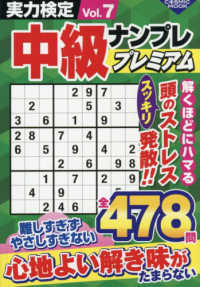内容説明
※この商品は固定レイアウトで作成されており、タブレットなど大きいディスプレイを備えた端末で読むことに適しています。また、文字列のハイライトや検索、辞書の参照、引用などの機能が使用できません。◯効率よく整った文書が作れるようになる!
文字入力の基本はもちろん、入力された文字に書式を設定して
読みやすい文書に仕上げる方法まで丁寧に解説しています。
また、表を使った文書や写真入りの年賀状など
ビジネスからプライベートまで役立つ文書の作り方が分かります。
◯思い通りの表が作れるようになる!
表作成に欠かせないデータ入力の基本を丁寧に解説。
罫線を引いたり、セルに書式を設定するなど、表を見やすくする方法も分かります。
また、基本的な関数や数式の使い方、グラフの挿入方法も解説しています。
◯クラウドやスマートフォンを活用したイマドキの使い方も紹介
マイクロソフトのクラウドサービス「OneDrive」の活用方法を分かりやすく解説。
作成した文書や表をスマートフォンやタブレットで確認したり、複数のユーザーで
共有したりする方法がよく分かります。
※本書籍にはご購入特典として「操作が見える動画」の視聴権がついています。動画の視聴方法につきましてはご購入後に本書内の解説ページをご覧ください。
目次
表紙
ご購入・ご利用の前に/練習用ファイルについて
まえがき
できるシリーズの読み方
ここが新しくなったWord&Excel 2016
Windows 10かんたんアップグレード方法!
目次
パソコンの基本操作
できるネットで操作の動画を見よう!
WordやOfficeの種類を知ろう
練習用ファイルの使い方
Word・第1章 Word 2016を使い始める
レッスン1 Wordの特徴を知ろう
レッスン2 Wordを使うには
レッスン3 Word 2016の画面を確認しよう
この章のまとめ
Word・第2章 文字を入力して文書を作成する
レッスン4 文書を作ってみよう
レッスン5 キーボードの操作を覚えよう
レッスン6 入力方式を選ぶには
レッスン7 ひらがなを入力するにはI
レッスン8 ひらがなを入力するにはII
レッスン9 漢字を入力するには
レッスン10 カタカナを入力するには
レッスン11 「しゃ」を入力するには
レッスン12 次の行に移動するには
レッスン13 「ん」を入力するには
レッスン14 結語の「以上」を自動的に入力するには
レッスン15 日付を入力するには
レッスン16 アルファベットを入力するには
レッスン17 記号を入力するには
レッスン18 文書を保存するには
この章のまとめ
練習問題
解答
Word・第3章 見栄えのする文書を作成する
レッスン19 文書の体裁を整えて印刷しよう
レッスン20 保存した文書を開くには
レッスン21 文字を左右中央や行末に配置するには
レッスン22 文字を大きくするには
レッスン23 文字のデザインを変えるには
レッスン24 文字の種類を変えるには
レッスン25 箇条書き項目の文頭をそろえるには
レッスン26 段落を字下げするには
レッスン27 文書に図形を挿入するには
レッスン28 文書を上書き保存するには
レッスン29 文書を印刷するには
この章のまとめ
練習問題
解答
Word・第4章 入力した文章を修正する
レッスン30 以前に作成した文書を利用しよう
レッスン31 文書の一部を書き直すには
レッスン32 特定の語句をまとめて修正するには
レッスン33 同じ文字を挿入するには
レッスン34 文字を別の場所に移動するには
この章のまとめ
練習問題
解答
Word・第5章 表を使った文書を作成する
レッスン35 罫線で表を作ろう
レッスン36 ドラッグして表を作るには
レッスン37 表の中に文字を入力するには
レッスン38 列数と行数を指定して表を作るには
レッスン39 列の幅を変えるには
レッスン40 行を挿入するには
レッスン41 不要な罫線を削除するには
レッスン42 罫線の太さや種類を変えるには
レッスン43 表の中で計算するには
レッスン44 合計値を計算するには
この章のまとめ
練習問題
解答
Word・第6章 年賀状を素早く作成する
レッスン45 はがきに印刷する文書を作ろう
レッスン46 はがきサイズの文書を作るには
レッスン47 カラフルなデザインの文字を挿入するには
レッスン48 縦書きの文字を自由に配置するには
レッスン49 写真を挿入するには
レッスン50 写真の一部を切り取るには
レッスン51 はがきのあて名を作成するには
この章のまとめ
練習問題
解答
Word・第7章 文書のレイアウトを整える
レッスン52 読みやすい文書を作ろう
レッスン53 文書を2段組みにするには
レッスン54 設定済みの書式をコピーして使うには
レッスン55 文字と文字の間に「……」を入れるには
レッスン56 ページの余白に文字や図形を入れるには
レッスン57 ページ全体を罫線で囲むには
レッスン58 文字を縦書きに変更するには
この章のまとめ
練習問題
解答
Excel・第1章 Excel 2016を使い始める
レッスン1 Excelの特徴を知ろう
レッスン2 Excelを使うには
レッスン3 Excel 2016の画面を確認しよう
レッスン4 ブックとワークシート、セルの関係を覚えよう
この章のまとめ
Excel・第2章 データ入力の基本を覚える
レッスン5 データ入力の基本を知ろう
レッスン6 文字や数値をセルに入力するには
レッスン7 入力した文字を修正するには
レッスン8 入力した文字を削除するには
レッスン9 ひらがなを変換して漢字を入力するには
レッスン10 日付や時刻を入力するには
レッスン11 連続したデータを入力するには
レッスン12 同じデータを簡単に入力するには
レッスン13 ブックを保存するには
この章のまとめ
練習問題
解答
Excel・第3章 セルやワークシートの操作を覚える
レッスン14 セルやワークシートの操作を覚えよう
レッスン15 保存したブックを開くには
レッスン16 セルをコピーするには
レッスン17 新しい行を増やすには
レッスン18 列の幅や行の高さを変えるには
レッスン19 セルを削除するには
レッスン20 ワークシートに名前を付けるには
レッスン21 ワークシートをコピーするには
レッスン22 ブックを上書き保存するには
レッスン11 「しゃ」を入力するには
練習問題
解答
Excel・第4章 表のレイアウトを整える
レッスン23 見やすい表を作ろう
レッスン24 フォントの種類やサイズを変えるには
レッスン25 文字をセルの中央に配置するには
レッスン26 特定の文字やセルに色を付けるには
レッスン27 特定のセルに罫線を引くには
レッスン28 表の内側にまとめて点線を引くには
レッスン29 表の左上に斜線を引くには
この章のまとめ
練習問題
解答
Excel・第5章 用途に合わせて印刷する
レッスン30 作成した表を印刷してみよう
レッスン31 印刷結果を画面で確認するには
レッスン32 ページを用紙に収めるには
レッスン33 用紙の中央に表を印刷するには
レッスン34 ページ下部にページ数を表示するには
レッスン35 ブックを印刷するには
この章のまとめ
練習問題
解答
Excel・第6章 数式や関数を使って計算する
レッスン36 数式や関数を使って表を作成しよう
レッスン37 自動的に合計を求めるには
レッスン38 セルを使って計算するには
レッスン39 数式をコピーするには
レッスン40 常に特定のセルを参照する数式を作るにはI
レッスン41 常に特定のセルを参照する数式を作るにはII
レッスン42 今日の日付を自動的に表示するには
この章のまとめ
練習問題
解答
Excel・第7章 表をさらに見やすく整える
レッスン43 書式を利用して表を整えよう
レッスン44 複数のセルを1つにつなげるには
レッスン45 金額の形式で表示するには
レッスン46 %で表示するには
レッスン47 ユーザー定義書式を設定するには
レッスン48 設定済みの書式をほかのセルでも使うには
レッスン49 条件によって書式を変更するには
レッスン50 セルの値の変化をバーや矢印で表すには
レッスン51 セルの中にグラフを表示するには
レッスン52 条件付き書式を素早く設定するには
この章のまとめ
練習問題
解答
Excel・第8章 グラフを作成する
レッスン53 見やすいグラフを作成しよう
レッスン54 グラフを作成するには
レッスン55 グラフの位置と大きさを変えるには
レッスン56 グラフの種類を変えるには
レッスン57 グラフの体裁を整えるには
レッスン58 目盛りの間隔を変えるには
レッスン59 グラフ対象データの範囲を広げるには
レッスン60 グラフを印刷するには
この章のまとめ
練習問題
解答
Word&Excel・第1章 ファイルやフォルダーの操作を覚える
レッスン1 文書やブックをコピーするには
レッスン2 文書やブックの名前を変えるには
レッスン3 文書やブックを整理するには
レッスン4 フォルダーの内容を見やすくするには
この章のまとめ
Word&Excel・第2章 Officeの機能を使いこなす
レッスン5 ExcelのグラフをWord文書に貼り付けるには
レッスン6 地図を文書やブックに貼り付けるには
レッスン7 2つの文書やブックを並べて比較するには
レッスン8 よく使う機能をタブに登録するには
レッスン9 よく使う機能のボタンを表示するには
レッスン10 文書やブックの安全性を高めるには
レッスン11 文書やブックをPDF形式で保存するには
この章のまとめ
練習問題
解答
Word&Excel・第3章 WordとExcelをクラウドで使いこなす
レッスン12 作成した文書やブックをクラウドで活用しよう
レッスン13 文書やブックをOneDriveに保存するには
レッスン14 OneDriveに保存した文書やブックを開くには
レッスン15 Webブラウザーを使って文書やブックを開くには
レッスン16 スマートフォンを使って文書やブックを開くには
レッスン17 文書やブックを共有するには
レッスン18 共有された文書やブックを開くには
レッスン19 共有された文書やブックを編集するには
この章のまとめ
練習問題
解答
付録1 Officeのモバイルアプリをインストールするには
付録2 Officeをアップグレードするには
付録3 プリンターを使えるようにするには
付録4 ローマ字変換表
付録5 ショートカットキー一覧
付録6 ファイルの拡張子を表示するには
用語集
索引
できるサポートのご案内
本書を読み終えた方へ
読者アンケートのお願い
著者プロフィール
奥付
裏表紙/サポート番号
感想・レビュー
※以下の感想・レビューは、株式会社ドワンゴの提供する「読書メーター」によるものです。
ZⅢ
たらちゃん
浦井
はやて